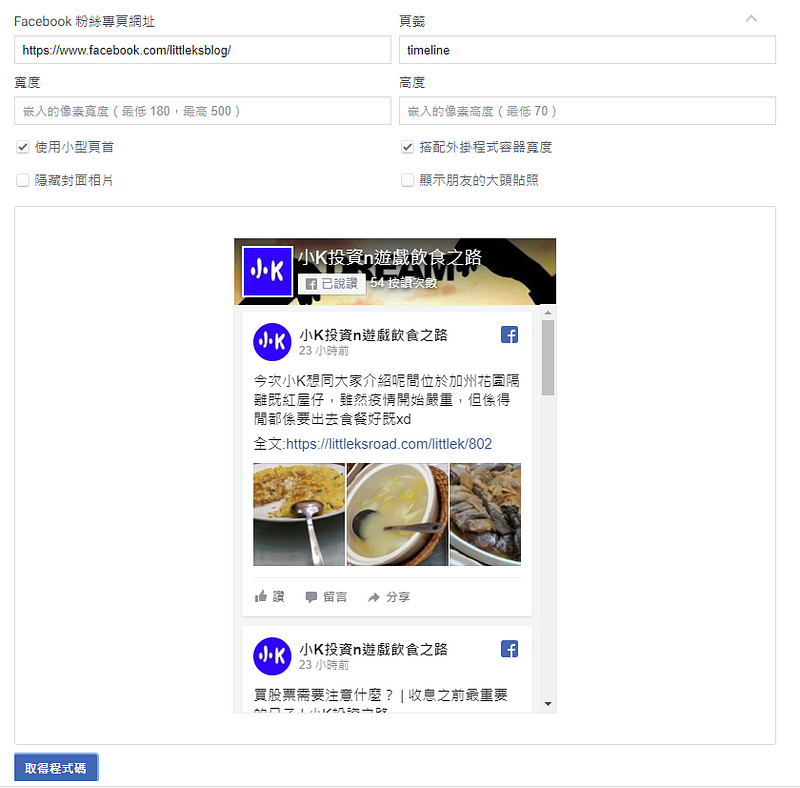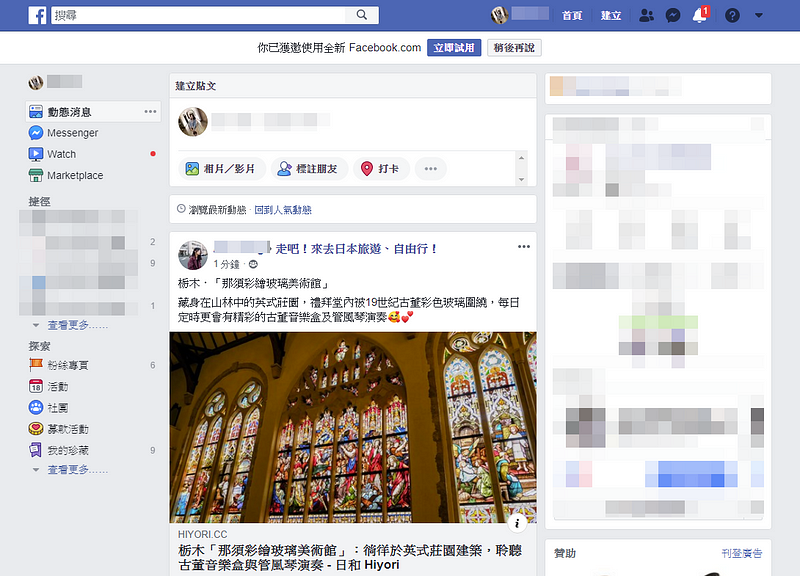如果你還未安裝FB Pixel 可以先看看這篇詳細安裝教學👉🏻 超人完整FacebookPixel 安裝教學及介紹(2022年)
📣安裝完Pixel後,我們來一起看看怎麼設定事件。
1. 首先須先進入「像素」頁面中,點選「設定」,下滑找到「事件設定」區塊,點選「開啟事件設定工具」。

2. 輸入您已經安裝好 Facebook 像素的網站網址,前往該網站進行事件設定。

3. 進入網址後,您會在網站頁面的左上角看到「Facebook 事件設定工具」選單,您可以有兩個方法增加事件

方法1)
a. 選擇「+追蹤新按鈕」,直接點選網站內的按鈕來設定事件。

b. 會看到畫面變黑高亮所有按鈕,然後就點選你想紀錄的按鈕,再為它定義一件事件

c. 選擇按鈕後給它設定一個事件

方法2)利用「追蹤網址」,輸入您想引導訪客前往的特定網址,來做該網址事件的設定。

可以設定網址為完整網址,包含網址,網址結尾 等等,選擇一個合適的,然後再為它定義一件事件

4. 完成後看安裝完成

5. 之後想查看Facebook像素是否安裝成功,像素安裝完成後,我們可以利用以下兩種方式來檢查像素狀態:
方法1)
事件管理工具:在建立完像素後可以進入「事件管理工具」,若在這裡有收到事件的動態的話,便表示像素安裝成功囉!日後,亦可利用「事件管理工具」來查看狀態。

方法2)
Facebook 像素小幫手工具 Pixel Helper: 若您使用的為Chrome瀏覽器,可以安裝由Facebook官方提供的免費擴充工具「Pixel Helper」來進行像素安裝的檢查 (因為我已經安裝,所以按鈕不同)。

在安裝完Pixel Helper後,前往您的官方網站,點擊右上方的擴充工具,就能檢視Facebook像素是否安裝成功囉!

連結在這裡 👉🏻Pixel helper 連結
立即加入免費telegram 群組以網店狂人為目標
免費的 免費的 免費的👇
https://t.me/+KrwFNHwGQXVjNWVl
- - - - - - - - - - - -
追蹤我的Facebook Page 收到第一手資訊: https://www.facebook.com/nicklaucourses
更多Patreon文章:https://www.patreon.com/nicklau
贊助Nick Lau: https://www.paypal.com/cgi-bin/webscr?cmd=_s-xclick&hosted_button_id=H7CLCN2HNQGPE